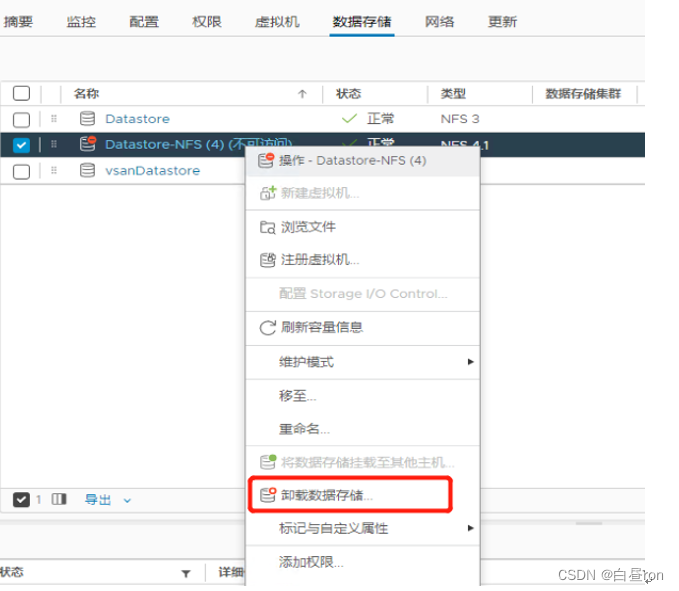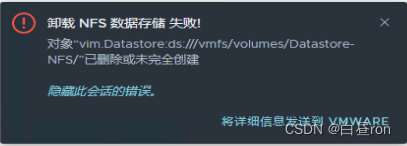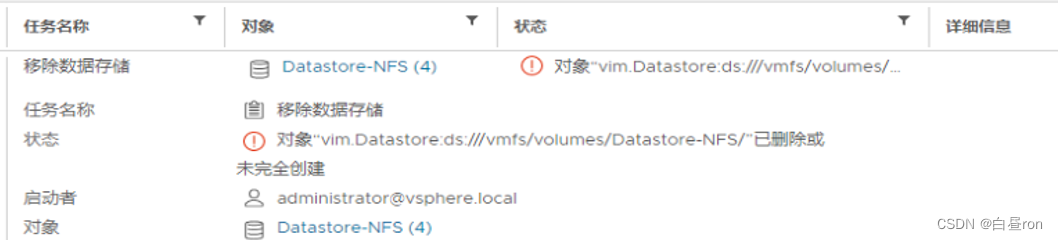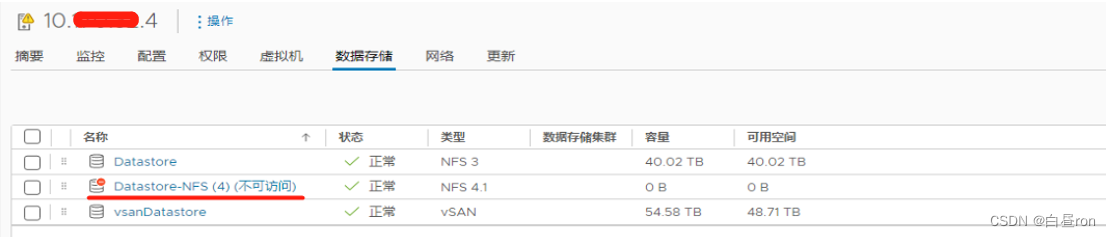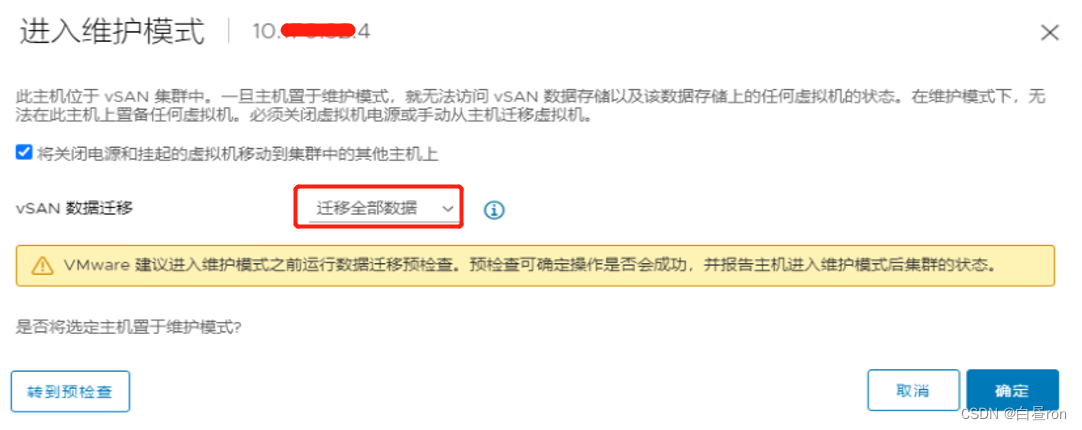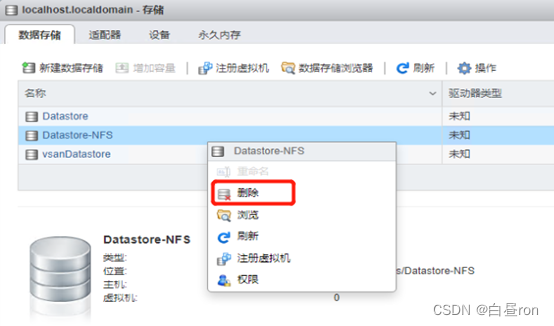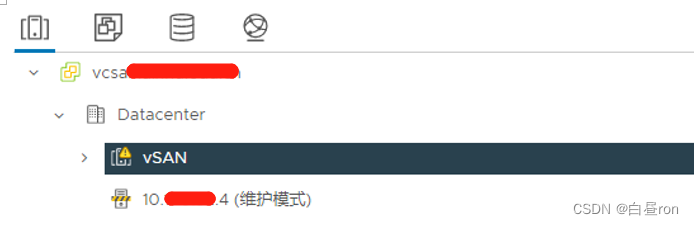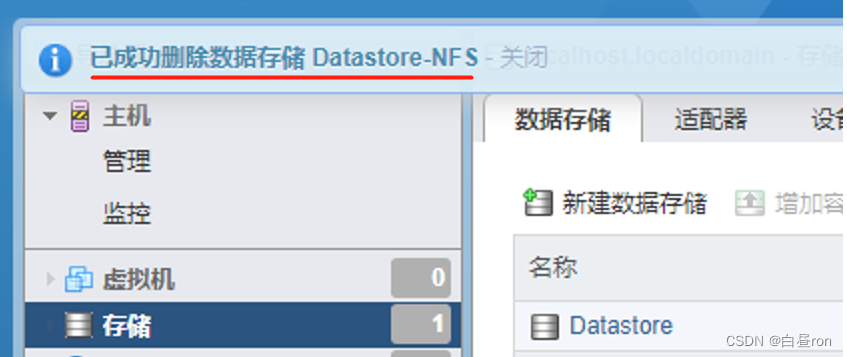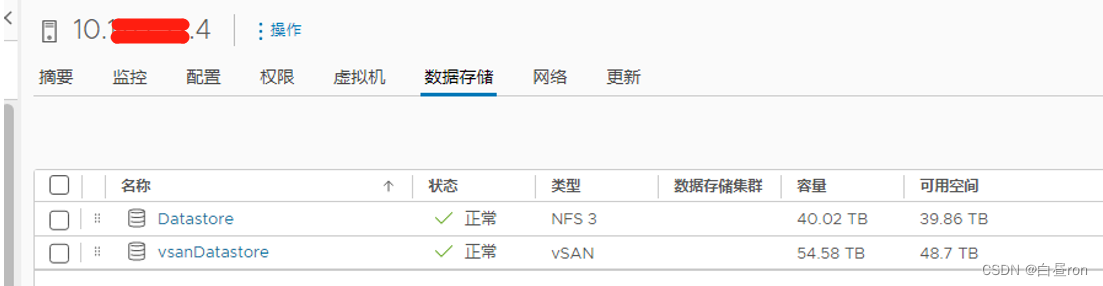vSphere 7.0 主机卸载NFS存储失败故障处理 |
您所在的位置:网站首页 › nfs卸载挂载的目录 › vSphere 7.0 主机卸载NFS存储失败故障处理 |
vSphere 7.0 主机卸载NFS存储失败故障处理
|
生产环境:
vSphere7.0.3 :Esxi +vCenter+vSAN 故障现象:在vCenter上卸载不正常的NFS存储失败,如下图:
原有挂载的NFS存储访问正常,但是用户需要重新安装NFS服务器,由于没有事先在vCenter上把NFS存储卸载,就直接把NFS服务器重装了,这样就造成主机找不到该NFS存储而出现错误,这时你再想要去卸载,就没有办法卸载。 分析过程如下: 以下某一主机中有两个NFS存储,其中“Datastore”是正常状态,另一个“Datastore-NFS”由于操作不当造成了访问错误,如下图:
ssh连接主机,用命令查看NFS存储列表,列表中只看到正常的NFS存储,而出错的那个NFS存储已经不存在,如下图:
以下为故障处理过程: 1、尝试将该主机上的虚拟机全部迁移到别的主机上; 2、将该主机置于维护模式; 注:vSAN主机进入维护模式时,为防止数据丢失,请选择“迁移全部数据”,如下图:
平台会自动将该主机上的数据全部撤出到别的主机上,以下是任务执行过程,在这过程中请耐心等待:
等数据全部撤出后,主机进入维护模式如下:
3、ssh进入主机,执行以下重启服务的命令: /etc/init.d/storageRM stop vmkfstools -V /etc/init.d/storageRM start4、进Esxi主机页面,查看该主机的数据存储列表,若出错的NFS存储仍然存在,尝试删除该NFS存储,如下图:
5、若成功删除,请跳到第10步;若仍然无法删除,请继续第6步; 6、将该主机重启,若关机过程中无法关闭,可以强制重启,重启后执行第4步,若成功删除,请跳到第10步;若仍然无法删除,请继续第7步; 7、该主机仍然处于维护模式下,将该主机移出vSAN集群,如下图:
8、该主机移出集群后,再重启主机,重启后,登录Esxi主机页面,执行第4步删除操作,这时发现出错的那个NFS存储就可以删除成功了,如下图:
9、将主机重新迁回到vSAN集群中,在vCenter上查看存储列表,错误的NFS存储已经消失,如下图:
10、主机退出维护模式,恢复正常。 11、若多个主机出现类似问题,请不要同时操作所有主机,每次操作一台来执行以上1-10步骤,执行完后,再进行下一台的操作,直到所有主机都恢复正常即可。 |
【本文地址】
今日新闻 |
推荐新闻 |